Алексей Гладкий - 1С: Бухгалтерия 8.2. Понятный самоучитель для начинающих
- Название:1С: Бухгалтерия 8.2. Понятный самоучитель для начинающих
- Автор:
- Жанр:
- Издательство:Авторское
- Год:2012
- ISBN:нет данных
- Рейтинг:
- Избранное:Добавить в избранное
-
Отзывы:
-
Ваша оценка:
Алексей Гладкий - 1С: Бухгалтерия 8.2. Понятный самоучитель для начинающих краткое содержание
Автоматизация бухгалтерского учета является одной из ключевых задач, стоящих перед руководством каждого предприятия. Время диктует свои условия, и уже давно дебет с кредитом вручную никто не сводит: такой учет громоздок, неповоротлив, медлителен, отличается трудоемкостью и изобилует ошибками. В этой книге мы будем рассматривать одно из наиболее популярных типовых решений системы 1С – конфигурацию «Бухгалтерия предприятия», реализованную на платформе 1С версии 8.2. Этот релиз является самым актуальным на момент написания данной книги.
В результате изучения данной книги вы приобретете все необходимые знания для полноценной работы с программой «1С Бухгалтерия 8», научитесь выполнять в ней привычные бухгалтерские операции (работа с документами, формирование проводок, формирование отчетности и др.), самостоятельно создавать и подключать информационные базы, а также подготавливать программу к работе.
1С: Бухгалтерия 8.2. Понятный самоучитель для начинающих - читать онлайн бесплатно ознакомительный отрывок
Интервал:
Закладка:
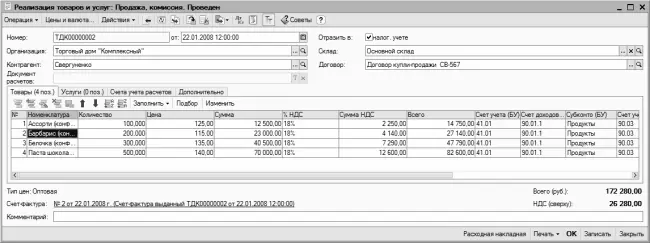
Рис. 9.18.Формирование документа на реализацию
Это окно во многом напоминает интерфейс ввода и редактирования приходного документа (см. рис. 9.3), подробное описание которого приведено выше. Поскольку порядок действий в этих режимах во многом совпадает, мы не будем приводить здесь детальное описание интерфейса редактирования документа на реализацию, а уделим внимание лишь тем моментам, которые отсутствуют у приходного документа.
На вкладке Товары (она открывается по умолчанию, ее содержимое показано на рис. 9.18), следует ввести счета учета доходов и расходов (по кредиту счета доходов проводится сумма выручки от продаж, а по дебету счета расходов – списывается себестоимость проданных ценностей). Спецификацию вкладки можно заполнить в автоматическом режиме – для этого нужно нажать кнопку Заполнить и в открывшемся меню выбрать команду Заполнить по поступлению или Добавить из поступления. В первом случае табличная часть документа будет заполнена позициями из выбранного приходного документа (выбор документа осуществляется в окне списка, которое отображается при активизации данной команды). При этом имеющиеся позиции из табличной части будут удалены. Во втором случае разница состоит в том, что имеющиеся позиции из спецификации не удаляются, а к ним добавляются позиции из выбранного приходного документа.
Содержимое вкладки Дополнительно показано на рис. 9.19.
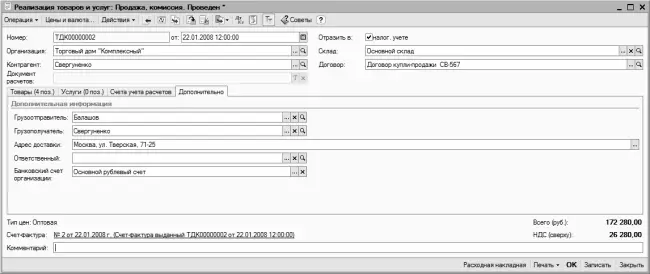
Рис. 9.19.Формирование документа, вкладка Дополнительно
Здесь, помимо грузоотправителя и грузополучателя, в соответствующих полях можно ввести адрес доставки отгружаемых ценностей и банковский счет организации.
Что касается счет-фактур, то их формирование осуществляется так же, как и в режиме работы с приходными документами, подробнее см. выше раздел «Приход товарно-материальных ценностей (работ, услуг)».
Чтобы получить печатную форму документа, нажмите внизу окна кнопку Печать и в открывшемся меню выберите подходящий вариант – по аналогии с тем, как это делается для приходного документа (см. рис. 9.7). На рис. 9.20 показана накладная на отпуск материалов на сторону по форме М-15.
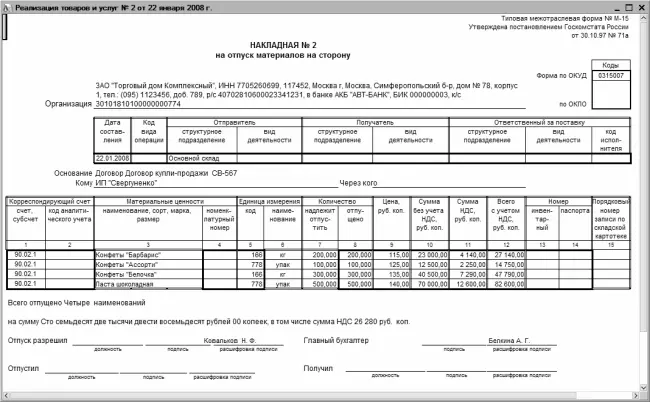
Рис. 9.20.Накладная по форме М-15
Для отправки документа на принтер выполните команду главного меню Файл ▶ Печать или нажмите комбинацию клавиш Ctrl+P.
После проведения документа в конфигурации будут автоматически сформированы соответствующие бухгалтерские проводки. Посмотреть их можно с помощью команды Действия ▶ Результат проведения документа, которую можно вызвать как в окне списка (предварительно нужно выделить щелчком мыши требуемый документ), так и в окне редактирования документа. На рис. 9.21 показаны проводки, сформированные по документу, формирование которого показано на рис. 9.18.
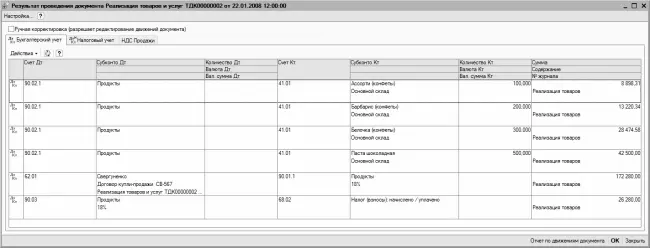
Рис. 9.21.Бухгалтерские проводки, сформированные по документу на реализацию
Чтобы посмотреть проводки налогового учета, перейдите в данном окне на вкладку Налоговый учет, а для просмотра сведений о налоге на добавленную стоимость – откройте вкладку НСД Продажи.
Мы рассмотрели, как в программе отражается реализация товарно-материальных ценностей. Что касается учета реализации услуг, то для этого предназначен документ Акт об оказании производственных услуг. Переход в режим работы с данным документом осуществляется с помощью соответствующей команды меню Продажа. Формирование и редактирование документов Акт об оказании производственных услуг, а также их проведение по учету осуществляется по тем же правилам, что и для товарно-сопроводительных документов. Отметим лишь, что при этом нужно будет указать также плановую себестоимость оказанных услуг.
Реализация отгруженных товаров после перехода права собственности
Отражать в бухгалтерском учете факт реализации товаров можно осуществлять разными способами – в зависимости от учетной политики, условий конкретной сделки и иных факторов. В программе «1С Бухгалтерия 8» для этого можно использовать разные виды операции (выбор вида операции осуществляется при переходе в режим формирования нового документа, см. рис. 9.17). В частности, при вводе документа с видом операции Продажа, комиссия факт реализации будет зафиксирован сразу после проведения документа (программа автоматически сформирует соответствующие бухгалтерские проводки). Если же для документа на реализацию был выбран вид операции Отгрузка без перехода права собственности, то факт выручки после проведения документа не фиксируется, и соответствующие бухгалтерские проводки не формируются (будут созданы только проводки, подтверждающие факт отгрузки). В данном случае отпущенные по документу ценности считаются не реализованными, а отгруженными, и юридически остаются в собственности поставщика.
Для отражения факта реализации товаров, отгруженных по документу Реализация товаров и услуг с видом операции Отгрузка без перехода права собственности, в конфигурации используется документ Реализация отгруженных товаров. Чтобы перейти в режим работы с этими документами, выполните команду главного меню Продажа ▶ Реализация отгруженных товаров – в результате отобразится окно, которое показано на рис. 9.22.

Рис. 9.22.Документы на реализацию отгруженных товаров
В этом окне, помимо стандартной информации о введенных ранее документах (дата, номер, сумма, контрагент и др.), содержится также колонка Документ отгрузки. В ней отображаются реквизиты документа Реализация товаров и услуг, на основании которого был сформирован текущий документ.
Чтобы ввести новый документ, нажмите в инструментальной панели окна списка кнопку Добавить или клавишу Insert, для перехода в режим редактирования дважды щелкните мышью на соответствующей позиции списка. Ввод и редактирование документов осуществляется в окне, изображенном на рис. 9.23.
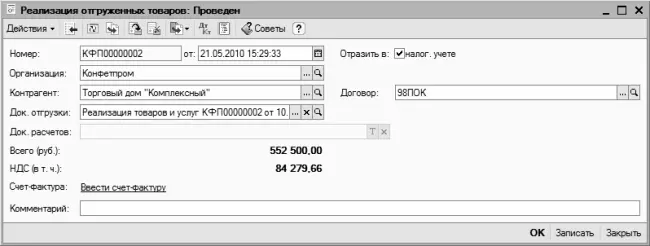
Рис. 9.23.Формирование документа на реализацию отгруженных товаров
В данном окне рекомендуется в первую очередь указать документ Реализация товаров и услуг, по которому нужно зафиксировать факт реализации. Выбор осуществляется в поле Док. отгрузки из перечня документов, который вызывается нажатием кнопки выбора. После этого остальные параметры окна будут заполнены автоматически на основании данных выбранного документа.
Читать дальшеИнтервал:
Закладка:










